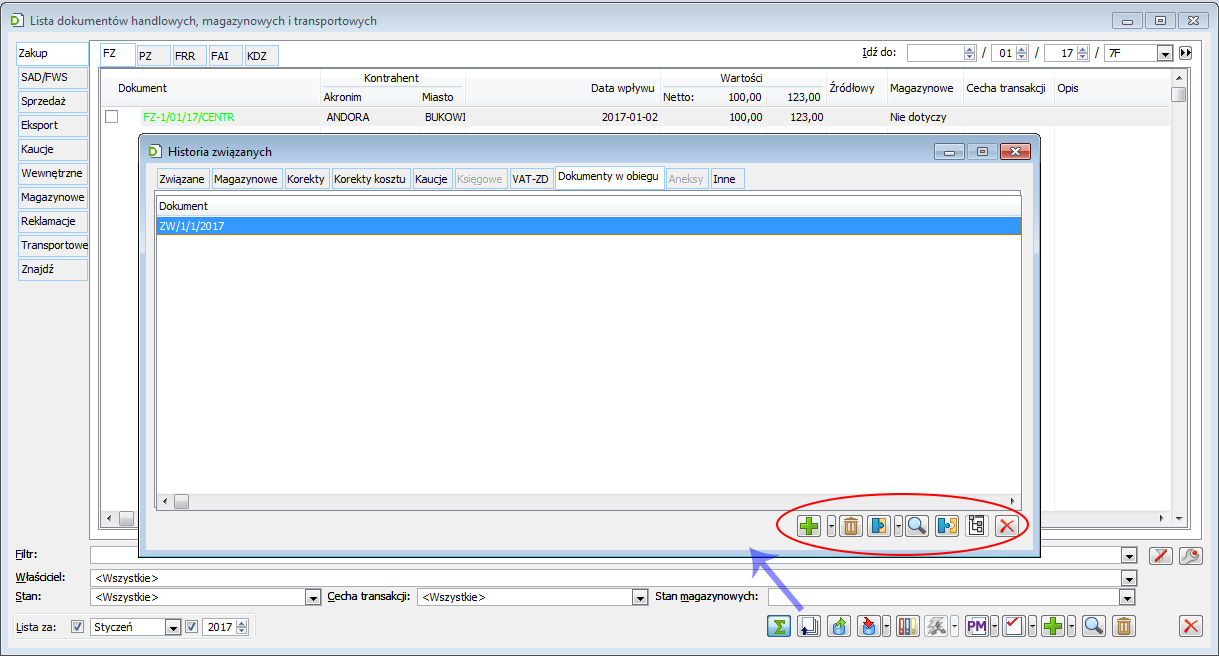Stacjonarna aplikacja Comarch BPM może zostać skonfigurowana (uruchamiana) na dwa sposoby:
- Jako samodzielna aplikacja zintegrowana z ERP XL, ale bez możliwości uruchamiania aplikacji z poziomu środowiska ERP XL.
- Aplikacja zintegrowana ze środowiskiem ERP XL, z możliwością uruchomienia aplikacji z poziomu okna startowego ERP XL oraz z poziomu formatek ERP XL (historia związanych).
Konfiguracja aplikacji stacjonarnej bez możliwości uruchomienia z poziomu środowiska ERP XL
W pobranym pliku instalacyjnym należy wejść do katalogu Comarch BPM {wersja}, następnie zawartość katalogu BPM Desktop przekopiować do nowo utworzonego folderu na lokalnym dysku. Np. do c:\ComarchDMS
Następnie należy otworzyć do edycji plik DMS.exe.config i w kluczu ServerUri wprowadzić adres URL którym uruchamiana jest aplikacja serwerowa (dawna web).
Np. <add key=”ServerUri” value=”http://localhost/BPM” />
Po zapisaniu pliku DMS.exe.config należy sprawdzić działanie aplikacji uruchamiając plik DMS.exe
Dla wersji Comarch BPM wcześniejszych niż 2020.2.1 istnieje konieczność wykonywania powyższych kroków na pliku ObiegDokumentow.exe.config, aplikacja uruchamiana jest plikiem ObiegDokumentow.exe.
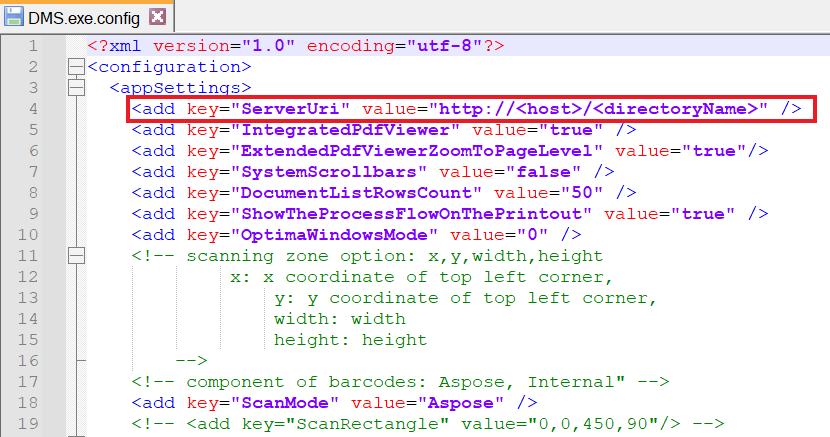
Konfiguracja aplikacji stacjonarnej z możliwością uruchamiania z poziomu Comarch ERP XL
Konfiguracja Comarch BPM (dawniej DMS) z możliwością uruchomienia z poziomu Comarch ERP XL składa się z kilku kroków:
- W pierwszej kolejności należy skonfigurować środowisko Windows na komputerze operatora:
- W głównym katalogu Comarch ERP XL należy utworzyć nowy folder, np. ComarchBPM (c:\ERPXL_2023.1\ComarchBPM).
- W zmiennych środowiskowych systemu Windows PATH należy dodać nową ścieżkę do nowoutworzonego folderu (niezależnie od ścieżki do głównego katalogu ERP XL)
- Zrestartować komputerUwagaNależy upewnić się że w zmiennych środowiskowych PATH istnieje tylko jedna ścieżka do folderu ERP XL i jedna do folderu ERP XL\ComarchBPM.
- Kolejny krok to konfiguracja aplikacji stacjonarnej Comarch BPM (dawniej DMS):
- W pobranym pliku instalacyjnym należy wejść do katalogu Comarch BPM {wersja}, zawartość katalogu BPM Desktop przekopiować do nowo utworzonego folderu w katalogu ERP XL Np. do: c:\ERPXL_2025.0.3\ComarchBPM
- Otworzyć do edycji plik DMS.exe.config i w kluczu ServerUri wprowadzić adres URL którym uruchamiana jest aplikacja serwerowa (dawna web). Np. <add key=”ServerUri” value=”http://localhost/BPM” />
-
- Zapisać plik DMS.exe.config i przekopiować do głównego katalogu ERP XL (w naszym przykładzie do c:\ERPXL_2021.0). Plik DMS.exe.config musi znajdować się w dwóch katalogach:
- c:\ERPXL_2025.0.3
- c:\ERPXL_2025.0.3\ComarchBPM
- Zapisać plik DMS.exe.config i przekopiować do głównego katalogu ERP XL (w naszym przykładzie do c:\ERPXL_2021.0). Plik DMS.exe.config musi znajdować się w dwóch katalogach:
-
- Uruchomić RejestrOD.bat (z katalogu c:\ERPXL_2025.0.3\ComarchBPM). W zależności od uprawnień operatora systemu Windows można powtórzyć uruchomienie RejestrOD.bat z prawami administratora.
- Jeżeli użytkownik korzysta z wersji ERP XL wcześniejszej niż 2020.0, konieczne jest również uzupełnienie i wykonanie powyższych kroków na pliku ObiegDokumentow.exe.config.
- Ostatnim krokiem jest zmiana trybu pracy w środowisku ERP XL:
- Włączenie w środowisku ERP XL trybu współpracy z Comarch BPM – z poziomu Microsoft SQL Management Studio na bazie ERP XL należy wykonać poniższe zapytanie:
update cdn.konfig set kon_wartosc=1 where kon_numer=7200
Sprawdzenie poprawności konfiguracji aplikacji stacjonarnej (desktop)
Należy odszukać i uruchomić plik DMS.exe. Zostanie otwarte okno logowania do aplikacji stacjonarnej, w którym należy się zalogować na operatora administrator (bez hasła). Od wersji 2025.1.0 w przypadku, gdy aplikację Comarch BPM instalowano za pomocą instalatora, w polu „Hasło” należy wprowadzić hasło, które wprowadzono dla administratora podczas instalacji, w ramach okna „Klucze licencji i hasło Administratora”.
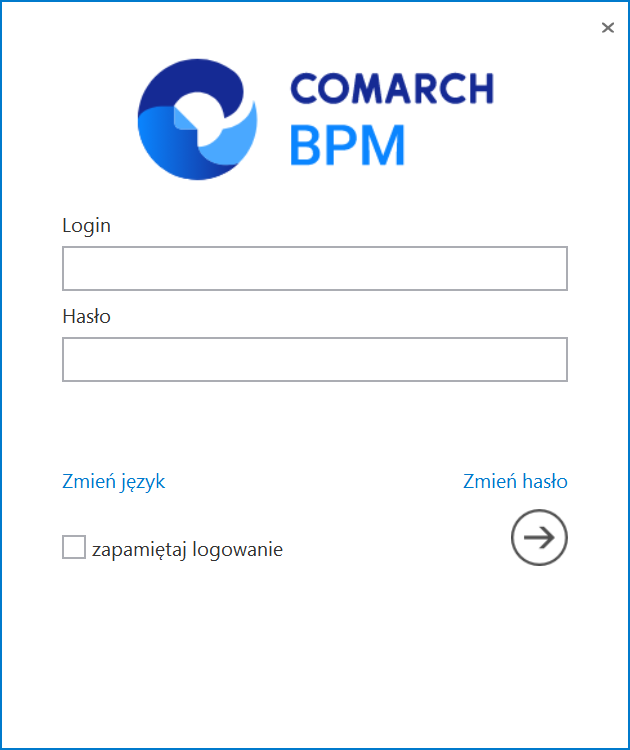
Okno logowania do aplikacji stacjonarnej
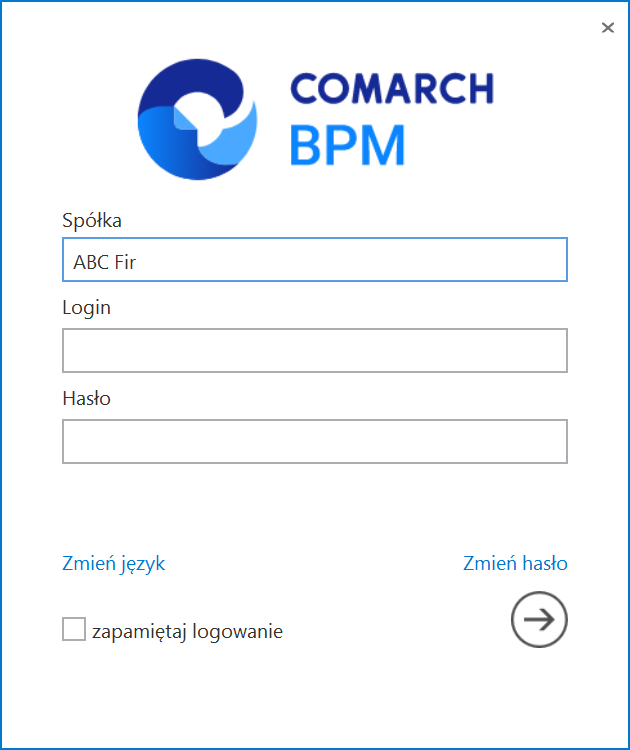
Okno logowania do aplikacji stacjonarnej w trybie wielospółkowym
Sprawdzenie poprawności integracji z Comarch ERP XL
Poprawność integracji z Comarch ERP XL można zweryfikować uruchamiając Obieg dokumentów z poziomu menu Start systemu Comarch ERP XL. Po kliknięciu na przycisk Obieg dokumentów zostanie uruchomiony aktualnie skonfigurowany Comarch BPM.
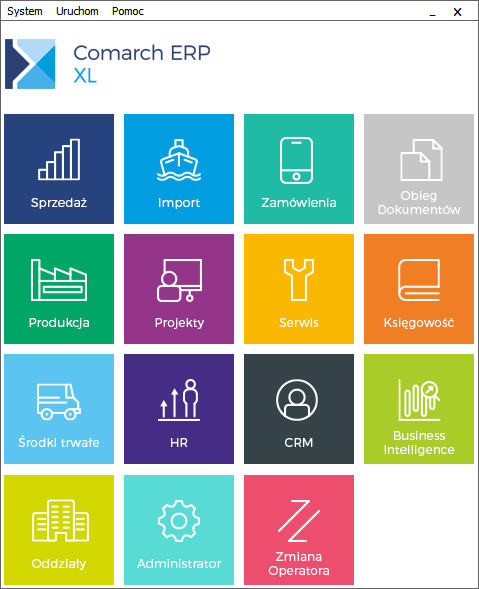
Integracja z Comarch ERP XL umożliwia wiązanie dokumentów ERP XL z dokumentami Comarch BPM wykorzystując do tego formatkę „Historia związanych”. Ponadto umożliwia też generowanie dokumentów za pomocą kontrolki Dokument ERP XL oraz działanie kontrolek elektronicznych.